内容摘要
vim介绍
vim颜色显示和移动光标
vim一般模式下的移动光标
一般模式下复制剪切粘贴
进入编辑模式
命令模式
vim实践
课堂扩展相关
涉及命令:vim(强大的文本编辑命令,vi的加强版);
一、vim介绍
vim是vi的升级版本
vim是带有颜色显示的(与vi最明显的一个区别)
使用命令yum install -y vim-enhanced
vim一共有三种模式:
一般模式:dd命令,把一行删除,复制某行粘贴等。
编辑模式:进入编辑模式需要按【i】这个按键过程,用键盘对文档字、符进行修改,还有回车、换行等。
命令模式:像less命令,/+关键字,可以查找等。把文档里的123改为456,可以批量操作的。包括:wq也是命令模式。
二、vim颜色显示和移动光标
相同的文件在不同的目录下,就有可能会导致颜色不存在;在centos里面/etc/下面的文件往往是配置文件,在/etc/下面就会显示颜色,把它放到其他地方它就不会显示颜色,这是它的一个特性。
但是/etc/fstab移到/tmp/passwd仍然有颜色,这是为什么呢?这是因为vim的颜色还与文件的具体内容有关系,不只如此,它的颜色还与文件名字有关。(如内容中添加#开头的内容或者文件名后缀更改为.sh结尾时原本没有颜色的内容也会显示颜色)
vim有自己的配置文件:/etc/vimrc
在用户家目录下也可以配置vim的配置文件,默认是不存在的,例: /root/.vimrc
四、vim一般模式下的移动光标
一般模式下移动光标:如图所示
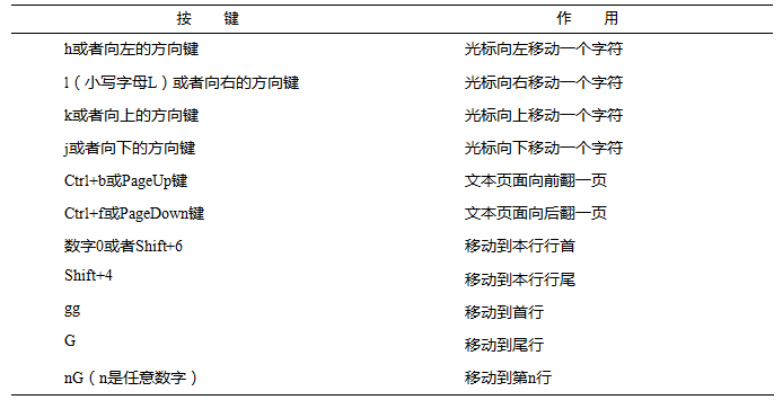
空格也是向右移动一个字符的,但是在空格键和h、l、k、j键前面加上数字,光标就会移动到你指定数字的行列去。
五、一般模式下复制剪切粘贴
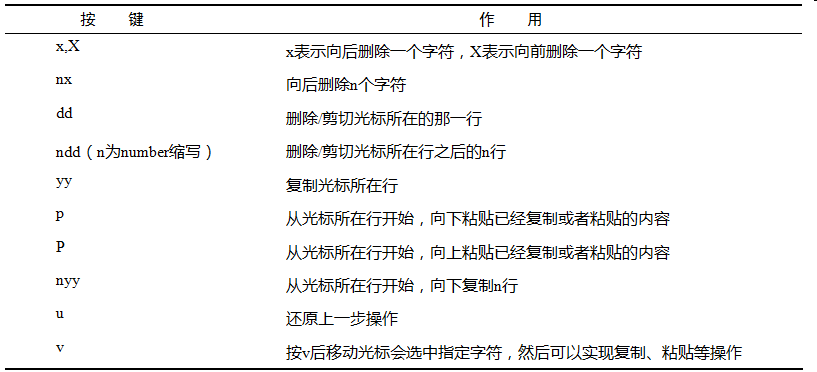
快捷键x表示向后删除一个字符,X表示向前删除一个字符
快捷键n+x 向后删除n个字符
快捷键dd 删除/剪切光标所在的那一行
快捷键ndd(n为number缩写,即行数),删除/剪切光标所在行之后的n行
快捷键yy 复制光标所在行
快捷键nyy n为number缩写,即行数),从光标所在行开始,向下复制n行
快捷键p 从光标所在行开始,向下粘贴已经复制或者粘贴的内容
快捷键P(大写) 从光标所在行开始,向上粘贴已经复制或者粘贴的内容
快捷键u 还原上一步操作(最多恢复50次);Ctrl+r反向恢复。
快捷键v 按v后移动光标会选中指定字符,然后可以实现复制、粘贴等操作
六、进入编辑模式
进入编辑模式:
1.可以进入到了可以编辑文本文档的一种模式。
2.不同的按键方式可以产生不同的作用。
3.快捷键 i 在当前字符前插入
4.快捷键 I在光标所在的行行首插入
5.快捷键o在当前行的下一行插入新的一行
6.快捷键O在当前行的上一行插入新的一行
7.快捷键a在当前字符后插入
8.快捷键A在光标所在行的行尾插入
9.在编辑模式中,判断一行是否是同一行,可以看右下角的行列提示,或者用上下键操控光标移动观看。
七、命令模式
命令/word 向光标之后查找一个字符串word,按n向后继续搜索
命令?word 向光标之前查找一个字符串word,按n向前继续搜索
命令:n ,n2s/word1/word2/g 在n1-n2行之间查找word1并替换为word2,不加g则只替换每行的第一个 word1
命令:1,$s/word1/word2/g 将文档中所有(不指定)的word1替换为word2,不加g则只替换每行的第一个word1
特殊情况:需要替换的内容本身带有/号,用\对命令进行脱义,也可以用“#”或者“@”来代替“\”进行脱义。
命令:w 保存文本
命令:q 退出vim
命令:w! 强制保存,在root用户下,即使文本只读也可以完成保存
命令:q! 强制退出,所有改动不生效
命令:wq 保存并退出
命令:set nu 显示行号
命令:set nonu 不显示行号
当某些内容是高亮的时候,你不想看高亮时,可以输入命令:nohl
命令:x在更改文件之后去操作的效果和:wq是一摸一样的。如果打开文件但没有操作过,使用:wq它会更改mtime更改你查看文件那一刻的时间,使用:x则不会更改mtimes
八、vim实践
首先复制实验的文件:cp /etc/dnsmasq.conf /tmp/1.txt
1.分别向下、向右、向左、向上移动6个字符(6j 6l 6h 6k)。
2.分别向下、向上翻两页(分别按两次ctrl+f和ctrl+b)。
3.把光标移动到第49行(49G)。
4.把光标移动到行尾,再移动到行首(Shift+4, Shift+6)。
5.移动到1.txt文件的最后一行(G)。
6.移动到文件的首行(gg)。
7.搜索文件中出现的“dnsmasq”,并数一下该字符串出现的次数(/dnsmsq 然后按n)。
8.把从第1行到第10行出现的dnsmasq替换成dns(:1,10s/dnsmasq/dns/g)。
9.还原上一步操作(u)。
10.把整个文件中所有的etc替换成cte(:1,$s/etc/cte/g)。
11.把光标移动到第25行,删除字符串 “ly”(25G 然后按l向右移动光标找到"ly",按v选中,然后按x)。
12.还原上一步操作(u)。
13.删除第50行(50G dd)。
14.还原上一步操作(u)。
15.删除第37-42行的所有内容(37G 6dd)。
16.还原上一步操作(u)。
17.复制第48行的内容并粘贴到第52行下面(48G yy 52G p)。
18.还原上一步操作(u)。
19.复制第37-42行的内容并粘贴到第44行上面(37G 6yy 44G P)。
20.还原上一步操作(按u)。
21.把第37-42行的内容移动到第19行下面(37G 6dd 19G p)。
22.还原上一步操作(按u)。
23把光标移动到首行,把第1行内容改为“#!/bin/bash”(先按gg,把光标定位到第1行,然后按字母A,进入编辑模式,同时>光标到行末尾,进行修改操作,完成后按ESC)。
24.在第1行下面插入新的一行,并输入“# Hello!”(按o进入编辑模式,同时光标向下另起一行,输入“# Hello!”)。
25.保存文档并退出(按Esc键,输入“:wq”)。
================================================直播课后笔记======================================================
九、su命令
命令 su 是切换用户使用的,在这里加一个“-”表示彻底切换到jimmy用户下包括自己的配置和环境变量,就在自己的家目录。
普通用户显示为$符号,root用户显示为#符号。
十、visudo命令
在visudo里面也可以设置命令别名:Cmnd_Alias AMING_CMD = /usr/bin/ls, /usr/bin/mv, /usr/bin/cat 如图:


在visudo里面还可以设置用户组,比如把多个用户放到wheel一个组里面,相同组里面的用户名都可以执行授予的命令。

十一、df命令
df 显示文件系统的磁盘使用情况统计,如图:
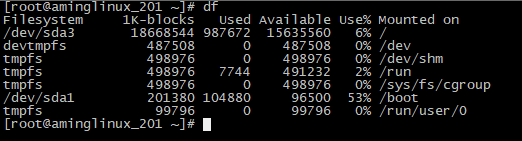
第一列:磁盘分区的名字
第二列:磁盘的总大小,单位kb
第三列:已用多少
第四列:可用多少
第五列:已用百分比
磁盘分区情况: lsblk
系统文件格式:ext2 ext3 ext4 xfs NTFS fat32 fat64
十二、du命令
du命令也是查看使用空间的,但是与df命令不同的是Linux du命令是对文件和目录磁盘使用的空间的查看,还是和df命令有一些区别的。
十三、MBR和GPT扩展
磁盘按接口分为:IDE、SATA、SAS、SCSI、USB‘
IDE磁盘名称一般为:hd【a-z】,【a-z】代表第几块磁盘
SATA磁盘、SAS硬盘、SCSI硬盘、USB磁盘名称一般为:sd【a-z】,【a-z】代表第几块磁盘
第一块sata磁盘表示为:/dev/sda
第二块sata磁盘表示为/dev/sdb
底下列出几个常见的装置与其在Linux当中的档名,如图:

MBR的优缺点
优点:MBR支持32bit和64bit系统;
缺点:MBR支持的分区数量有限制、MBR只支持不超过2TB的硬盘,超过2TB的硬盘只能使用2TB的空间(但是有第三方解决方法),应为MBR的寻址空间只有32bit长。
GPT相关
支持超过2TB的磁盘:GPT有64bit寻址空间。
向后兼容MBR。
但是底层硬件必须支持UEFI(Intel提出的取代BIOS的新一代的引导系统)才能使用,也就是底层硬件必须使用UEFI。
必须使用64位操作系统。
Mac、LInux系统都能支持GPT分区格式。
Windows 7 64bit、Windows Server2008 64bit支持GPT。
十四、DAS、SAN、NAS扩展
根据服务器类型分为:
封闭系统的存储(封闭系统主要指大型机)
开放系统的存储(开放系统指基于Windows、UNIX、Linux等操作系统的服务器)
开放系统的存储分为:内置存储和外挂存储。
外挂存储根据连接的方式分为:直连式存储(Direct-Attached Storage,简称DAS)和网络化存储(Fabric-Attached Storage,简称FAS);网络化存储根据传输协议又分为:网络接入存储(Network-Attached Storage,简称NAS)和存储区域网络(Storage Area Network,简称SAN)。看下图,可以清晰的理解刚才的描述。
常见三种存储架构 DAS、NAS、SAN
DAS存储:直连式存储Direct-Attached Storage。DAS存储更多的依赖服务器主机操作系统进行数据的IO读写和存储维护管理,数据备份和恢复要求占用服务器主机资源(包括CPU、系统IO等),数据流需要回流主机再到服务器连接着的磁带机(库),数据备份通常占用服务器主机资源20-30%,因此许多企业用户的日常数据备份常常在深夜或业务系统不繁忙时进行,以免影响正常业务系统的运行。直连式存储的数据量越大,备份和恢复的时间就越长,对服务器硬件的依赖性和影响就越大。
NAS存储:网络接入存储Network-Attached Storage。NAS存储也通常被称为附加存储,顾名思义,就是存储设备通过标准的网络拓扑结构(例如以太网)添加到一群计算机上。NAS是文件级的存储方法,它的重点在于帮助工作组和部门级机构解决迅速增加存储容量的需求。如今用户采用NAS较多的功能是用来文档共享、图片共享、电影共享等等,而且随着云计算的发展,一些NAS厂商也推出了云存储功能,大大方便了企业和个人用户的使用。
SAN存储:存储区域网络Storage Area Network。SAN提供了一种与现有LAN连接的简易方法,并且通过同一物理通道支持广泛使用的SCSI和IP协议。SAN不受现今主流的、基于SCSI存储结构的布局限制。特别重要的是,随着存储容量的爆炸性增长,SAN允许企业独立地增加它们的存储容量。SAN的结构允许任何服务器连接到任何存储阵列,这样不管数据置放在那里,服务器都可直接存取所需的数据。因为采用了光纤接口,SAN还具有更高的带宽。
应用场景
DAS虽然比较古老了,但是还是很适用于那些数据量不大,对磁盘访问速度要求较高的中小企业;
NAS多适用于文件服务器,用来存储非结构化数据,虽然受限于以太网的速度,但是部署灵活,成本低;
SAN则适用于大型应用或数据库系统,缺点是成本高、较复杂。





















 91
91











 被折叠的 条评论
为什么被折叠?
被折叠的 条评论
为什么被折叠?








